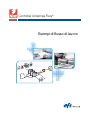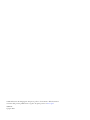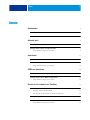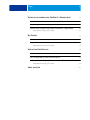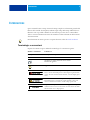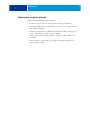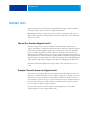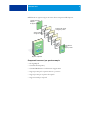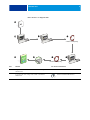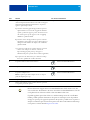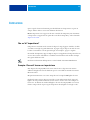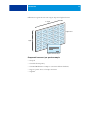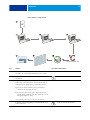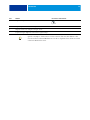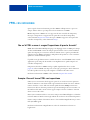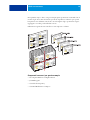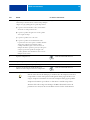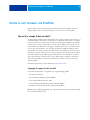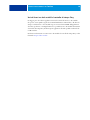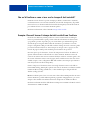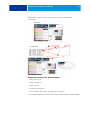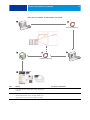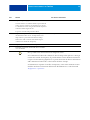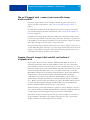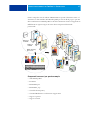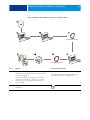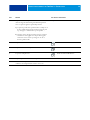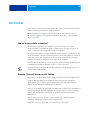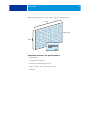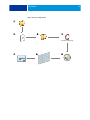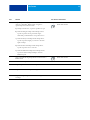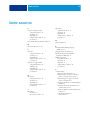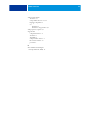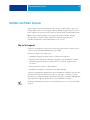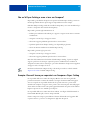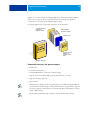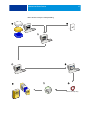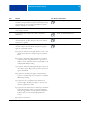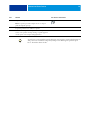Controller di stampa
Fiery
®
Esempi di flusso di lavoro

© 2011 Electronics For Imaging, Inc. Per questo prodotto, il trattamento delle informazioni
contenute nella presente pubblicazione è regolato da quanto previsto in Avvisi legali.
45098118
8 guigno 2011

INDICE 3
INDICE
INTRODUZIONE 5
Terminologia e convenzioni 5
Informazioni su questo manuale 6
SUPPORTI MISTI 7
Che cos’è la funzione Supporti misti? 7
Esempio: flusso di lavoro con Supporti misti 7
Componenti necessari per questo esempio 8
IMPOSIZIONE 11
Che cos’è l’imposizione? 11
Esempio: flusso di lavoro con imposizione 11
Componenti necessari per questo esempio 12
PPML CON IMPOSIZIONE 15
Che cos’è PPML e come si esegue l’imposizione di questo formato? 15
Esempio: flusso di lavoro PPML con imposizione 15
Componenti necessari per questo esempio 16
STAMPA DI DATI VARIABILI CON FREEFORM 19
Che cos’è la stampa di dati variabili? 19
Linguaggi di stampa dei dati variabili 19
Invio di lavori con dati variabili al controller di stampa Fiery 20
Che cos’è FreeForm e come si usa con la stampa di dati variabili? 21
Esempio: flusso di lavoro di stampa dei dati variabili con FreeForm 21
Componenti necessari per questo esempio 22
INDICE

INDICE 4
STAMPA DI DATI VARIABILI CON FREEFORM 2 E SUPPORTI MISTI 25
Che cos’è FreeForm 2 e come si usa con la stampa di dati variabili? 25
Che cos’è Supporti misti e come si può usare nella stampa di dati variabili? 26
Esempio: flusso di stampa di dati variabili con FreeForm 2 e Supporti misti 26
Componenti necessari per questo esempio 27
HOT FOLDERS 30
Che cos’è una cartella automatica? 30
Esempio: flusso di lavoro con Hot Folders 30
Componenti necessari per questo esempio 31
COMPOSE CON PAPER CATALOG 34
Che cos’è Compose? 34
Che cos’è Paper Catalog e come si usa con Compose? 35
Esempio: flusso di lavoro per separatori con Compose e Paper Catalog 35
Componenti necessari per questo esempio 36
INDICE ANALITICO 41

INTRODUZIONE 5
INTRODUZIONE
Questo manuale fornisce esempi di scenari di stampa complessi e informazioni generali sulle
funzioni del controller di stampa Fiery utilizzate negli esempi. Gli esempi di flussi di lavoro
illustrano come sia possibile combinare le varie funzioni per creare i lavori. Ciascun flusso
di lavoro contiene riferimenti incrociati che rimandano ad altre informazioni sull’esecuzione
di ciascuna attività.
Per informazioni sui sistemi operativi e i requisiti di sistema, vedere la Guida introduttiva.
Terminologia e convenzioni
In questo documento vengono utilizzate la terminologia e le convenzioni seguenti.
Termine o convenzione Si riferisce a
Fotocopiatrice Fotocopiatrice o stampante
Titoli in corsivo Altri manuali della documentazione
Argomenti per i quali la Guida del software fornisce
informazioni aggiuntive
Suggerimenti e informazioni
Avviso di avvertenza relativo a operazioni che possono causare la
morte o arrecare lesioni alle persone se non vengono eseguite in modo
corretto. Per usare le attrezzature in sicurezza, osservare sempre questi
avvisi.
Un avviso di attenzione relativo a operazioni che possono arrecare
lesioni alle persone se non vengono eseguite in modo corretto. Per
usare le attrezzature in sicurezza, osservare sempre questi avvisi.
Requisiti e limiti operativi. Si raccomanda di leggere tali avvisi per
utilizzare in modo corretto le attrezzature ed evitare di arrecare danni
alle attrezzature stesse o alla proprietà.

INTRODUZIONE 6
Informazioni su questo manuale
Il presente manuale descrive i seguenti argomenti:
• La funzione Supporti misti e un esempio di flusso di lavoro per illustrarla.
• La funzione Stampa dei dati variabili (VDP) con FreeForm e un esempio di flusso di
lavoro VDP con FreeForm.
• La funzione di imposizione con PPML (Personalized Print Markup Language) e un
esempio di flusso di lavoro VDP con Impose e PPML.
• Stampa da una cartella automatica sulla rete e un esempio di flusso di lavoro con
Hot Folders.
• Funzioni Compose e Paper Catalog e un esempio di creazione di un lavoro con
Compose e Paper Catalog.

SUPPORTI MISTI 7
SUPPORTI MISTI
Questo capitolo fornisce informazioni generali sulla funzione Supporti misti e comprende
un esempio di flusso di lavoro in cui viene utilizzata tale funzione.
NOTA: Supporti misti non è supportato da tutti i controller di stampa Fiery. Per sapere se
Supporti misti è supportato da un particolare controller di stampa Fiery, vedere il manuale
Programmi di utilità.
Che cos’è la funzione Supporti misti?
La funzione Supporti misti consente di stampare intervalli di pagine su diversi tipi di
supporto. Ad esempio, è possibile usare la funzione Supporti misti per specificare un supporto
pesante per la copertina, aggiungere pagine vuote, usare supporti colorati per determinate
pagine e specificare le pagine in fronte-retro all’interno di un unico lavoro di stampa. Le
impostazioni per la funzione Supporti misti vengono selezionate quando si stampa un lavoro
da un’applicazione con il driver di stampa. È possibile definire e modificare le impostazioni di
Supporti misti per i lavori già inviati al controller di stampa Fiery da Command WorkStation
oppure definire le impostazioni di Supporti misti all’interno dell’applicazione Hot Folders.
Per ulteriori informazioni sulla funzione Supporti misti, vedere il manuale Programmi di
utilità.
Esempio: flusso di lavoro con Supporti misti
Una professoressa di geologia della Ocean Crest University desidera stampare la sua nuova
dispensa per il trimestre autunnale. La nuova dispensa comprende otto capitoli e deve essere
strutturata in modo che gli studenti possano reperire le informazioni di cui necessitano in
modo semplice e rapido. A tale scopo, i separatori dei capitoli vengono stampati su supporto
pesante. I capitoli vengono stampati su supporto normale, mentre le copertine anteriore e
posteriore vengono stampate su supporto pesante.
La professoressa invia la sua richiesta, insieme al file della dispensa in formato PDF
(Geology101.pdf), al centro stampa dell'università.

SUPPORTI MISTI 8
Nell’illustrazione seguente vengono mostrati i diversi componenti della dispensa.
Componenti necessari per questo esempio
• Geology101.pdf
• Controller di stampa Fiery
• Command WorkStation con la funzione Supporti misti
• Supporti pesanti per le copertine anteriore e posteriore
• Supporti pesanti per i separatori dei capitoli
• Supporti normali per i capitoli
Copertina anteriore
stampata
su supporto pesante
Copertina posteriore
stampata
su supporto pesante
Separatori dei capitoli
su supporto pesante
Capitoli stampati
su supporto normale
Dispensa completata

SUPPORTI MISTI 9
Flusso di lavoro con Supporti misti
Controller di stampa Fiery
1
2
3
578 6
4
Controller di stampa Fiery
Fase Attività Per ulteriori informazioni
1
La professoressa crea il PDF e invia il file al centro stampa
dell’università.
2
L’operatore del centro stampa scarica il file su Command
WorkStation.
Guida di Command WorkStation

SUPPORTI MISTI 10
Per usare la funzione Supporti misti in Command WorkStation, il file scaricato non deve
essere un file raster. Per eliminare i dati raster da un file in Command WorkStation, fare clic
con il pulsante destro del mouse sul file e selezionare Rimuovi dati raster.
È possibile applicare questo flusso di lavoro a un file PostScript invece che a un file PDF.
È anche possibile specificare l’inserimento di separatori. Ad esempio, invece di specificare
un supporto pesante per le pagine di separazione dei capitoli, è possibile creare i separatori e
stampare i numeri dei capitoli su ciascun separatore. Per ulteriori informazioni sulla stampa
con separatori, vedere il manuale Programmi di utilità.
3
L’operatore seleziona il lavoro in Command WorkStation,
seleziona Proprietà dal menu Azioni, fa clic sull’icona Supporti
nella barra degli strumenti Proprietà del lavoro. L’operatore
applica le seguenti impostazioni:
a) Da Nuovo intervallo pagine in Supporti misti, l'operatore
digita i numeri
2, 32, 64, 98, 124 (le pagine che dividono i
capitoli), specifica un supporto pesante, seleziona il cassetto
che contiene questo tipo di supporto, fa clic su Aggiungi
definizione e quindi su Chiudi.
b) Da Nuovo inserto in Supporti misti, l’operatore seleziona
l’inserimento di una pagina vuota dopo l’ultima pagina per
distinguere la fine del lavoro di stampa, fa clic su Inserisci,
quindi su Chiudi.
c) L’operatore specifica che le copertine anteriore e posteriore
devono essere stampate solo su fronte, seleziona le
impostazioni appropriate per il tipo di supporto e
l’alimentazione per le copertine e fa clic su OK (se applicabile).
d) L’operatore fa clic sull’icona Layout e seleziona la stampa
fronte-retro, quindi fa clic su OK e salva il file.
Programmi di utilità
4
L’operatore elabora e mette in attesa il lavoro. Guida di Command WorkStation
5
L’operatore visualizza un’anteprima del lavoro. Guida di Command WorkStation
6
L’operatore stampa il lavoro.
NOTA: L’operatore può anche stampare un solo set di prova
prima di stamparne più copie.
Guida di Command WorkStation
7
L’operatore preleva il lavoro dalla fotocopiatrice.
8
Il lavoro viene stampato con le copertine anteriore e posteriore
e i separatori per ciascun capitolo.
Fase Attività Per ulteriori informazioni

IMPOSIZIONE 11
IMPOSIZIONE
Questo capitolo fornisce informazioni generali sulla funzione di imposizione e riporta un
esempio di flusso di lavoro in cui viene utilizzata tale funzione.
NOTA: L’imposizione non è supportata da tutti i controller di stampa Fiery. Per determinare
se l’imposizione è supportata da un particolare controller di stampa Fiery, vedere il manuale
Programmi di utilità.
Che cos’è l’imposizione?
L’imposizione è una funzione che consente di disporre le singole pagine di un libro, booklet
o brochure su un foglio di grandi dimensioni. Le pagine vengono disposte in modo da avere
l’ordine e l’orientamento corretti quando il foglio verrà stampato, piegato e ritagliato.
Il controller di stampa Fiery supporta Impose. Impose è un’applicazione di imposizione basata
su server che consente di modificare e assemblare interi documenti sul controller di stampa
Fiery prima di elaborare i file.
Per ulteriori informazioni sull’imposizione, vedere la Guida di Command WorkStation.
Esempio: flusso di lavoro con imposizione
Una dirigente di Company ABC vuole essere sicura di avere a disposizione un numero
sufficiente di biglietti da visita da distribuire presso lo stand della sua azienda al Consumer
Electronics Show.
Ha quindi commissionato a un centro stampa di zona la stampa di 600 biglietti da visita.
I biglietti da visita vengono disposti su un foglio 11
x17. Dal momento che il design del
biglietto da visita prevede l’inserimento di testo sul retro, il lavoro deve essere stampato in
fronte-retro. Le dimensioni standard del biglietto da visita di Company ABC sono 2
x 3,25.
Il centro stampa calcola di poter eseguire l’imposizione di 25 biglietti su un foglio 11
x17.

IMPOSIZIONE 12
L’illustrazione seguente mostra come vengono impostati i biglietti da visita.
Componenti necessari per questo esempio
• Card.pdf
• Controller di stampa Fiery
• Command WorkStation con Impose (è necessaria la chiave hardware)
•Supporto pesante 11
x17, ad esempio cartoncino
• Taglierina
Pagina 11x17
Biglietto da visita 2x3,25
5 righe
5 colonne
{

IMPOSIZIONE 13
Flusso di lavoro di imposizione
Controller di stampa Fiery
1
2 3 4
5
6
8 7
Fase Attività Per ulteriori informazioni
1
Company ABC crea il biglietto da visita in formato 2x 3,25,
salva il file come Card.pdf, quindi invia il file al centro stampa.
Stampa
2
L’operatore del centro stampa scarica il file su Command
WorkStation.
Guida di Command WorkStation
3
L’operatore seleziona il lavoro in Command WorkStation,
seleziona Impose dal menu Azioni, seleziona Stampa multipla
e Elementi ripetuti, quindi applica le seguenti impostazioni.
a) L’operatore seleziona il formato 11x17, l’orientamento
orizzontale e la stampa in fronte-retro.
b) L’operatore specifica cinque righe e cinque colonne, attiva i
segni di stampa, quindi imposta l’offset orizzontale e verticale
dei segni di stampa su 0,125 pt.
c) L’operatore specifica 100% come scala e salva il lavoro.
Programmi di utilità
4
L’operatore seleziona Card.pdf.dbp in Command WorkStation e
seleziona Anteprima.
Guida di Command WorkStation

IMPOSIZIONE 14
Quando si usa Impose, il file scaricato non deve contenere dati raster. Per eliminare i dati
raster da un file in Command WorkStation, fare clic con il pulsante destro del mouse sul file
e selezionare Rimuovi dati raster.
5
L’operatore stampa il lavoro. Guida di Command WorkStation
6
L’operatore preleva il lavoro dalla fotocopiatrice.
7
I biglietti da visita sono stampati su un foglio 11x 17.
8
L’operatore ritaglia i biglietti da visita in base ai segni di stampa.
Fase Attività Per ulteriori informazioni

PPML CON IMPOSIZIONE 15
PPML CON IMPOSIZIONE
Questo capitolo fornisce informazioni generali su PPML e sull’imposizione e riporta un
esempio di flusso di lavoro per l’imposizione di un documento con PPML.
NOTA: L’imposizione e PPML non sono supportati da tutti i controller di stampa Fiery.
Per sapere se l’imposizione è supportata da un particolare controller di stampa Fiery,
vedere il manuale Programmi di utilità. Per sapere se PPML è supportato da un particolare
controller di stampa Fiery, vedere il manuale Stampa.
Che cos’è PPML e come si esegue l’imposizione di questo formato?
PPML (Personalized Print Markup Language) è un linguaggio basato su XML per la stampa
dei dati variabili. PPML consente di stampare più velocemente i lavori con dati variabili in
quanto la stampante può conservare in memoria elementi di testo e grafica per riutilizzarli
quando necessario. PPML è un linguaggio indipendente dal produttore e viene considerato
quindi uno standard industriale aperto.
È possibile creare gli elementi master e variabili di un lavoro come file PPML in una normale
applicazione per la stampa di dati variabili, come Pageflex Persona, quindi stamparlo sul
controller di stampa Fiery.
L’imposizione di un lavoro PPML è analoga a quella di qualsiasi altro lavoro (vedere
pagina 11). Il lavoro PPML viene impostato su un foglio per stampare i diversi elementi in
un ordine specifico in modo da poterlo ritagliare e assemblare nell’ordine corretto.
Per ulteriori informazioni su PPML, vedere il manuale Stampa di dati variabili.
Esempio: flusso di lavoro PPML con imposizione
Il Dott. Jones è un veterinario che ha appena spostato il suo studio in un nuovo quartiere e
desidera comunicare ai suoi clienti attuali e agli eventuali nuovi clienti il suo nuovo indirizzo,
numero di telefono e orario delle visite. Decide quindi di inviare 30.000 promemoria in
formato 5
x 8. Il fronte di ciascun promemoria presenta un’immagine del suo cane, Max, con
informazioni sullo studio, mentre sul retro appare stampato il nome e l’indirizzo di ciascun
cliente con un codice a barre.
Il Dott. Jones commissiona il lavoro a un centro stampa e invia il PDF del biglietto e il database
in formato Microsoft Excel contenente gli indirizzi dei suoi clienti e dei residenti del quartiere.
Il centro stampa combina il documento master e i dati variabili in Pageflex Persona per creare
il file JonesMailer.ppml.
Per ulteriori informazioni su Pageflex Persona, vedere la documentazione fornita con
l’applicazione.

PPML CON IMPOSIZIONE 16
Per risparmiare tempo e denaro, vengono stampati quattro promemoria su entrambi i lati di
un unico foglio 11
x 17. Per velocizzare le operazioni di spedizione e ridurre le spese postali,
l’imposizione viene effettuata in modo che, una volta tagliati i fogli, i promemoria vengano
raggruppati con i codici postali nell’ordine corretto.
L’illustrazione seguente mostra come il lavoro viene impostato e ordinato.
Componenti necessari per questo esempio
• Un computer Windows con Pageflex Persona
• JonesMailer.ppml
• Controller di stampa Fiery
• Command WorkStation con Impose

PPML CON IMPOSIZIONE 17
Flusso di lavoro PPML con imposizione
Controller di stampa Fiery
1 2 3
456
7
Fase Attività Per ulteriori informazioni
1
L’operatore del centro stampa combina il documento
master e i dati variabili in Pageflex Persona per creare il
file JonesMailer.ppml.
Per ulteriori informazioni su Pageflex Persona, vedere la
documentazione fornita con l’applicazione.
2
L’operatore del centro stampa scarica il file su
Command WorkStation.
Guida di Command WorkStation

PPML CON IMPOSIZIONE 18
Usare la striscia di controllo di Impose per verificare che i dati stampati su ciascun set
corrispondano. Si tratta di un’operazione utile quando alcune pagine del lavoro non
vengono stampate correttamente ed è necessario ristampare alcune pagine specifiche.
Stampare un documento per verificare se i dati master e variabili corrispondono.
Accertarsi che la scala sia impostata in Impose al 100%, altrimenti il formato dei
promemoria non sarà 5
x8, ma verrà modificato in base al valore di scala immesso.
3
L’operatore seleziona il lavoro in Command WorkStation,
seleziona Impose dal menu Azioni, seleziona Stampa multipla
e Taglia e raccogli, quindi applica le seguenti impostazioni.
a) L’operatore seleziona il formato 11x17, l’orientamento
orizzontale e la stampa in fronte-retro.
b) L’operatore specifica due righe e due colonne, quindi
attiva i segni di stampa.
c) L’operatore specifica 100% come scala.
d) L’operatore specifica 64 come Dimensione risma.
L’operatore ha scelto 64, in quanto è il numero massimo
di fogli che la taglierina può facilmente tagliare
contemporaneamente (questo valore deve essere un
multiplo del numero specificato per il layout. Per questo
esempio, l’operatore ha specificato due righe e due
colonne, quindi, il valore da immettere deve essere un
multiplo di 4, da cui 64).
Programmi di utilità
4
L’operatore stampa il lavoro. Guida di Command WorkStation
5
L’operatore preleva il lavoro dalla fotocopiatrice.
6
Il materiale viene impilato ed è pronto per il taglio.
7
L’operatore usa la striscia di controllo di Impose per
verificare che i dati stampati su ciascun set corrispondano.
Guida di Command WorkStation
Fase Attività Per ulteriori informazioni

STAMPA DI DATI VARIABILI CON FREEFORM 19
STAMPA DI DATI VARIABILI CON FREEFORM
Questo capitolo fornisce informazioni generali sulla stampa di dati variabili e riporta un
esempio di flusso di lavoro che usa FreeForm per creare un lavoro con dati variabili.
Che cos’è la stampa di dati variabili?
La stampa di dati variabili consente di collegare la fotocopiatrice a database di contenuto per i
documenti stampati. Il contenuto è formato da testo e immagini (inclusi grafica e fotografie)
in forma elettronica. La stampa di dati variabili viene utilizzata per la diffusione di materiale
commerciale con il sistema “direct-mail” o con altri tipi di “mailing” mirati. Questo tipo di
stampa richiede la combinazione di un gruppo di elementi master, che sono comuni ad una
serie di copie di un documento, con un gruppo di elementi variabili che cambiano da una
copia all’altra. Un esempio potrebbe essere una brochure personalizzata in cui ci si rivolge in
modo diretto al singolo cliente per nome e che può contenere altri dati personali ottenuti da
un database utilizzato per il marketing. La struttura di base fissa, le illustrazioni e i blocchi
di testo che rimangono invariati in tutte le copie della brochure costituiscono gli elementi
master; il nome del cliente ed altri dati specifici relativi al cliente costituiscono invece gli
elementi variabili.
Per ulteriori informazioni, vedere il manuale Stampa di dati variabili.
Linguaggi di stampa dei dati variabili
Il controller di stampa Fiery è compatibile con i seguenti linguaggi VDP:
• FreeForm e FreeForm 2
• Personalized Print Markup Language (PPML)
• Creo Variable Print Specification (VPS)
• Xerox Variable Data Intelligent PostScript Printware (VIPP)
• Portable Document Format/Variable Transactional (PDF/VT)
NOTA: Per sapere quali linguaggi VDP sono supportati da un particolare controller di stampa
Fiery, vedere il manuale Stampa.

STAMPA DI DATI VARIABILI CON FREEFORM 20
Invio di lavori con dati variabili al controller di stampa Fiery
La maggior parte dei software applicativi consente di creare il file master e i dati variabili
che possono essere quindi assegnati da Command WorkStation, Hot Folders o dal driver di
stampa. Se il file master e i dati variabili vengono creati in formato PPML dall’applicazione
di un altro produttore, come Pageflex Persona, è possibile inviare i dati variabili direttamente
al controller di stampa Fiery mediante queste applicazioni. È anche possibile trasferire il file
con Hot Folders.
Per ulteriori informazioni su come inviare i dati variabili al controller di stampa Fiery, vedere
il manuale Stampa di dati variabili.
La pagina si sta caricando...
La pagina si sta caricando...
La pagina si sta caricando...
La pagina si sta caricando...
La pagina si sta caricando...
La pagina si sta caricando...
La pagina si sta caricando...
La pagina si sta caricando...
La pagina si sta caricando...
La pagina si sta caricando...
La pagina si sta caricando...
La pagina si sta caricando...
La pagina si sta caricando...
La pagina si sta caricando...
La pagina si sta caricando...
La pagina si sta caricando...
La pagina si sta caricando...
La pagina si sta caricando...
La pagina si sta caricando...
La pagina si sta caricando...
La pagina si sta caricando...
La pagina si sta caricando...
-
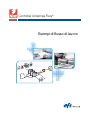 1
1
-
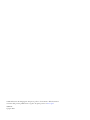 2
2
-
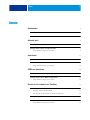 3
3
-
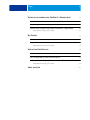 4
4
-
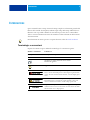 5
5
-
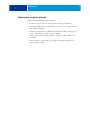 6
6
-
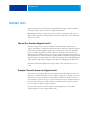 7
7
-
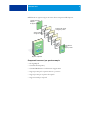 8
8
-
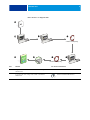 9
9
-
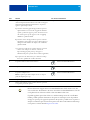 10
10
-
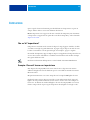 11
11
-
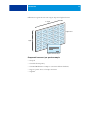 12
12
-
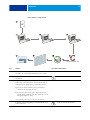 13
13
-
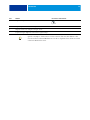 14
14
-
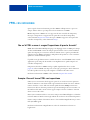 15
15
-
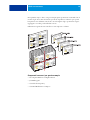 16
16
-
 17
17
-
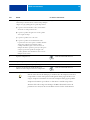 18
18
-
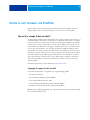 19
19
-
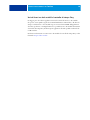 20
20
-
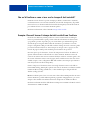 21
21
-
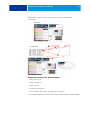 22
22
-
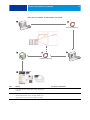 23
23
-
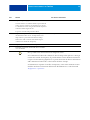 24
24
-
 25
25
-
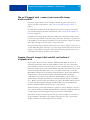 26
26
-
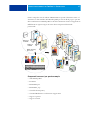 27
27
-
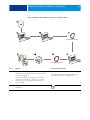 28
28
-
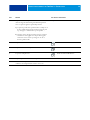 29
29
-
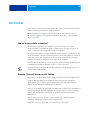 30
30
-
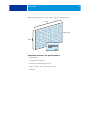 31
31
-
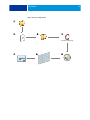 32
32
-
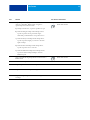 33
33
-
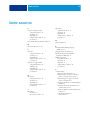 34
34
-
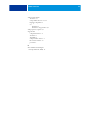 35
35
-
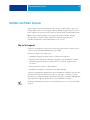 36
36
-
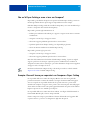 37
37
-
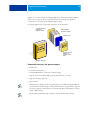 38
38
-
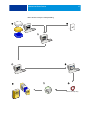 39
39
-
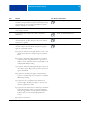 40
40
-
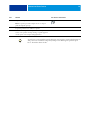 41
41
-
 42
42
Documenti correlati
-
Xerox DocuColor 7002/8002 Digital Press with Xerox EX Print Server Guida utente
-
Xerox DocuColor 7002/8002 Digital Press with Xerox EX Print Server Guida utente
-
Xerox Xerox 700i/700 Digital Color Press with Xerox EX Print Server (powered by Fiery) Guida utente
-
Xerox Xerox 700i/700 Digital Color Press with Xerox EX Print Server (powered by Fiery) Guida utente
-
Xerox 4110 Guida utente
-
Xerox 700i/700 Guida utente
-
Xerox 700i/700 Guida utente
-
Xerox DocuColor 7002/8002 Guida utente
-
Xerox Color 800/1000/i Guida utente
-
Xerox 4110 Guida utente